Problemen met de scankwaliteit
 De randen van het document worden niet gescand De randen van het document worden niet gescand
 De gescande afbeelding bestaat uit niet meer dan een paar punten De gescande afbeelding bestaat uit niet meer dan een paar punten
 Er verschijnt altijd een reeks stippen op de afbeelding Er verschijnt altijd een reeks stippen op de afbeelding
 Rechte lijnen worden in de afbeelding scheef weergegeven Rechte lijnen worden in de afbeelding scheef weergegeven
 De afbeelding is vervormd of wazig De afbeelding is vervormd of wazig
 De kleuren aan de randen van de afbeelding zijn vlekkerig of vervormd De kleuren aan de randen van de afbeelding zijn vlekkerig of vervormd
 De gescande afbeelding is te donker De gescande afbeelding is te donker
 In de gescande afbeelding is te zien wat er achter op het origineel staat In de gescande afbeelding is te zien wat er achter op het origineel staat
 Er zijn moirépatronen (arceringen) zichtbaar in de gescande afbeelding Er zijn moirépatronen (arceringen) zichtbaar in de gescande afbeelding
 Tekst wordt niet goed herkend bij het gebruik van OCR Tekst wordt niet goed herkend bij het gebruik van OCR
 De kleuren verschillen van het origineel De kleuren verschillen van het origineel
 In de miniatuurweergave kan het scangebied maar moeilijk worden aangepast In de miniatuurweergave kan het scangebied maar moeilijk worden aangepast
De randen van het document worden niet gescand
Plaats uw documenten circa 2,1 mm van de boven- of onderrand of 1,5 mm van de zijranden van de glasplaat om te vermijden dat een deel niet wordt gescand.
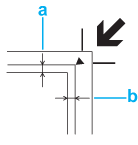
a. Onleesbaar gebied van 2,1 mm
b. Onleesbaar gebied van 1,5 mm
De gescande afbeelding bestaat uit niet meer dan een paar punten
Er verschijnt altijd een reeks stippen op de afbeelding
 |  |
Opmerking: |
 |  |
|
Let erop dat u nooit te hard op de glasplaat drukt.
|
|
Rechte lijnen worden in de afbeelding scheef weergegeven
Zorg ervoor dat het document volledig recht op de glasplaat ligt. Maak gebruik van de markeringen aan de bovenkant en de zijkant van de glasplaat om het document recht te leggen.
De afbeelding is vervormd of wazig

 |  |
Let op: |
 |  |
|
Plaats geen zware voorwerpen op de glasplaat.
|
|
U kunt ook Kleurencontrole en Continu automatische belichting selecteren in het dialoogvenster Configuratie of het tabblad Kleur openen en met Aanbevolen waarde de standaardinstellingen terughalen voor Automatische belichting. Zie de Help van EPSON Scan voor meer informatie.
De kleuren aan de randen van de afbeelding zijn vlekkerig of vervormd

Als uw document erg dik of gekruld aan de randen is, moet u de randen met papier bedekken om externe lichtinval te voorkomen.
De gescande afbeelding is te donker

U kunt ook Kleurencontrole en Continu automatische belichting selecteren in het dialoogvenster Configuratie of het tabblad Kleur openen en met Aanbevolen waarde de standaardinstellingen terughalen voor Automatische belichting. Zie de Help van EPSON Scan voor meer informatie.
In de gescande afbeelding is te zien wat er achter op het origineel staat
Als uw origineel op dun papier staat, kan de achterzijde doorschijnen. Dit doorschijnende beeld wordt meegescand en dus zichtbaar gemaakt in de scan. Leg een vel zwart papier achter uw origineel tijdens het scannen. Zorg er ook voor dat u de juiste instellingen gebruikt bij Documenttype en Beeldtype. Zie Basisinstellingen selecteren voor meer informatie hierover.
Er zijn moirépatronen (arceringen) zichtbaar in de gescande afbeelding
Een moiré is een arceringpatroon dat zichtbaar kan worden bij het scannen van drukwerk. Het ontstaat doordat de scanner een iets ander raster gebruikt dan het halftoonraster van het drukwerk.
|
Origineel met
moiré
|
Met descreening-filter
|
|

|

|
 |
Opmerking: |
 |
|
Moiré kan niet worden verwijderd bij het scannen van films of zwart-witbeelden of bij het scannen met een resolutie van meer dan 601 dpi.
|
|
Tekst wordt niet goed herkend bij het gebruik van OCR
De kleuren verschillen van het origineel
-
Afgedrukte kleuren komen nooit volledig overeen met de kleuren op uw monitor aangezien printers en monitors werken met verschillende kleursystemen: monitors gebruiken RGB (rood, groen en blauw) terwijl printers meestal CMYK gebruiken (cyaan, magenta, geel en zwart).
In de miniatuurweergave kan het scangebied maar moeilijk worden aangepast
| 

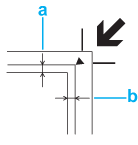







 De randen van het document worden niet gescand
De randen van het document worden niet gescand Boven
Boven


